Cas 1 : J'ai commis une grosse erreur. J'ai accidentellement supprimé les photos de mon ordinateur et vidé la corbeille. Du coup j’ai perdu toutes mes photos. Existe-t-il un moyen de récupérer les photos supprimées définitivement sur mon PC ?
Cas 2 : Mes fichiers système Windows 11/10 semblent avoir été endommagés par un virus. Je ne trouve pas certaines photos précieuses dans le lecteur. Elles ne sont pas non plus dans la corbeille. Ont-elles été définitivement supprimées ? Comment récupérer les photos supprimées sur PC ?
« Supprimer définitivement les photos » consiste à appuyer sur les touches Maj + Suppr pour supprimer les photos, ou à les supprimer de la corbeille.
Peut-on récupérer les photos définitivement supprimées sur PC ? Et comment le faire ? Veuillez trouver la réponse dans cet article.
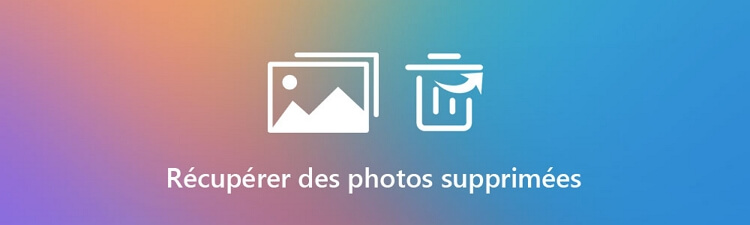
Récupérer les photos supprimées chez vous sans aucun effort
Avec D-Back for Windows, vous pouvez récupérer des photos supprimées dans Windows 8/7/10/11 de manière efficace chez vous en 3 étapes. Sans risque de fuite de données.
Essai Gratuit *100% sûr | sans logiciel malveillant
- Partie 1 : Puis-je récupérer les photos supprimées definitivement de mon PC ?
- Partie 2 : Récupérer des photos supprimées définitivement sans sauvegarde requise

- Partie 3 : 3 solutions de récupérer des photos supprimées sur PC [Sauvegarde requise]
- Conseil utile : Comment élever le taux de la récupération des photos supprimées ?
Puis-je récupérer les photos supprimées definitivement de mon PC ?
Oui, même après une suppression définitive, vos photos peuvent souvent être récupérées tant que leurs données n’ont pas été écrasées.
? Pourquoi c’est possible
- Quand vous supprimez une photo, Windows marque l’espace comme disponible sans effacer immédiatement le contenu.
- Tant que cet espace n’est pas réécrit avec de nouvelles données, les informations restent accessibles.
- Cependant, avec les SSD équipés de TRIM, les blocs sont effacés rapidement, ce qui rend la récupération presque impossible.
Agissez vite pour maximiser vos chances
- Ne sauvegardez rien sur la même unité (fichiers, téléchargements…) pour éviter d’écraser l’espace supprimé.
- Stoppez immédiatement toute activité sur le disque concerné.
Maintenant, nous allons vous apprendre comment retrouver les photos supprimées sur l'ordinateur, notamment celles qui ont été supprimées définitivement.
Récupérer des photos supprimées définitivement sans sauvegarde requise
Si vous ne disposez pas d'une sauvegarde de photos supprimées définitivement sur l'ordinateur, nous vous conseillons de faire confiance à un logiciel professionnel de récupération de photos.
L'outil de récupération-D-Back for Windows peux restaurer les photos perdues ou supprimées sans sauvegarde en toutes circonstances et ils dispose aussi la version qui être utilisés sur Mac.
Pourquoi utiliser iMyFone D‑Back for Windows pour récupérer des photos supprimées définitivement ?
- Récupération de photos (et plus) : ce logiciel permet de retrouver des photos supprimées (suppression accidentelle, corbeille vidée, crash système, virus, etc.), depuis votre PC ou un stockeur externe (clé USB, carte SD…)
- Analyse rapide et approfondie : il scanne en profondeur et affiche un aperçu des fichiers avant récupération, pour une sélection précise.
- Récupération gratuite possible : la version d’essai permet de restaurer jusqu’à 8 fichiers sans limitation de taille.
- Compatibilité multiplateforme : disponible sur Windows et Mac, il fonctionne aussi bien sur disque dur, SSD, USB, ou.
3 étapes pour récupérer des photos définitivement supprimées de votre ordinateur :
Étape 1 : Téléchargez, installez et démarrez D-Back for Windows sur votre ordinateur. Sélectionnez l'emplacement de la photo. Appuyez sur le bouton « Démarrer ».

Étape 2 : Le programme va lancer le processus de balayage. Attendez qu'il soit terminé.
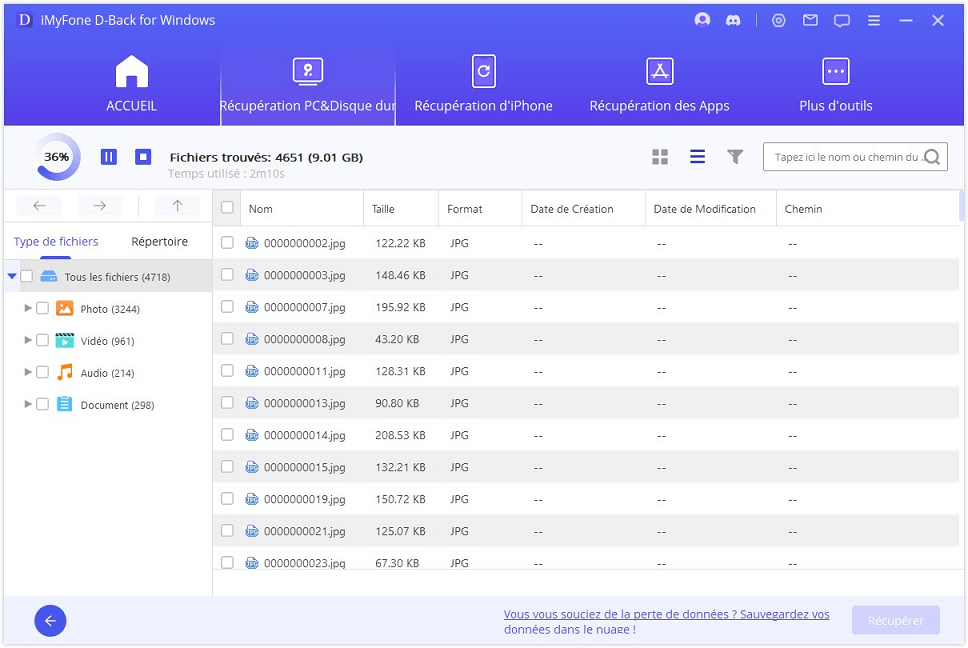
Étape 3 : Une fois l'analyse terminé, sélectionnez les photos à restaurer, puis appuyez sur le bouton « Récupérer ».
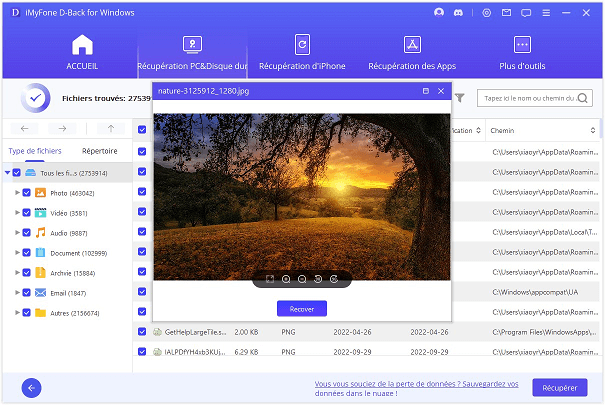
Remarque
En plus de la récupération de photos d'ordinateur supprimées, D-Back for Windows peut également récupérer des fichiers Word écrasés, réparer des fichiers Excel impossibles à ouvrir, effectuer des réparations PDF, etc.
Tutoriel Vidéo : Comment Récupérer des Photos Supprimées définitivement sur Ordinateur Windows ?
Comment retrouver des photos perdues/supprimées sur PC gratuitement ?
Même si ces méthodes ne permettent pas de restaurer les photos définitivement supprimées, elles peuvent être utiles ! C'est gratuit de toute façon !
1 Restaurer les photos supprimées de la corbeille
En général, lorsque vous supprimez des fichiers sur votre ordinateur, ils sont déplacés vers un espace de stockage temporaire, à savoir la corbeille. Si la fonction de la corbeille est activée sur votre ordinateur, il y a de fortes chances que vous puissiez facilement restaurer les photos supprimées.
Suivez les instructions ci-dessous :
Restaurer les photos supprimées de la corbeille
- Étape 1 : Ouvrez la corbeille.
- Étape 2 : Trouvez et sélectionnez la photo que vous voulez restaurer.
- Étape 3 : Faites un clic droit et sélectionnez l'option de récupération. Elles seront restaurées à leur emplacement originel.
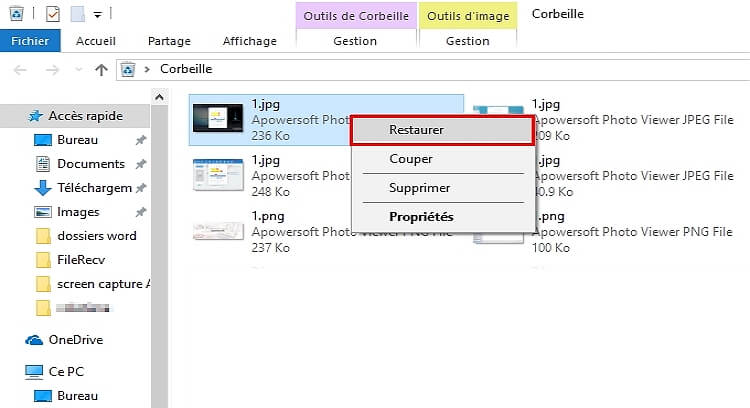
Remarque
2 Récupérer les photos supprimées sur PC à partir de l'historique des fichiers
Nous rendons compte de l'importance de la sauvegarde après avoir perdu des données. Windows possède ses propres procédures de sauvegarde des données, telles que « Restaurer l'ancienne version » et « Sauvegarder et restaurer », mais nous les ignorons souvent. Si vous les activez, elles peuvent vous à restaurer les photos définitivement supprimées ou perdues.
Récupérer les photos supprimées sur PC de l'historique des fichiers
- Étape 1 : Tapez et recherchez [Historique des fichiers] dans la barre de recherche Windows, puis cliquez sur [Ouvrir]. Trouvez le dossier où la photo était stockée avant d'être supprimée.
- Étape 2 : Faites un clic droit sur ce dossier et sélectionnez l'option « Restaurer des fichers personnels ».
- Étape 3 : Recherchez et sélectionnez la version de la photo que vous voulez restaurer, puis cliquez sur le bouton « Restaurer ».
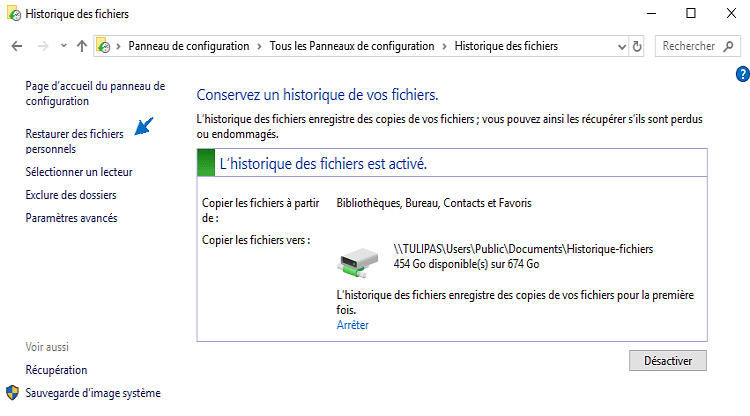
Si vous ne vous souvenez pas du nom et de l'emplacement du fichier, recherchez le nom dans la base de données.
3 Récupérer les photos supprimées à partir d'une sauvegarde Windows
La sauvegarde et la récupération du système Windows (Windows 7) permettent de restaurer les photos supprimées sans l'aide d'une sauvegarde Windows, mais seulement si vous l'avez activé auparavant.
Récupérer les photos supprimées de la sauvegarde Windows
- Étape 1 : Allez dans Panneau de configuration> Système et sécurité> Sauvegarde et restauration (Windows 7).
- Étape 2 : Sélectionnez « Restaurer mes fichiers », puis suivez les instructions du système pour effectuer la récupération.
- Étape 3 : Recherchez les photos perdues à l'aide de l'option Parcourir les fichiers ou Parcourir les dossiers de sauvegarde. Sélectionnez vos fichiers et cliquez sur Restaurer pour les récupérer.
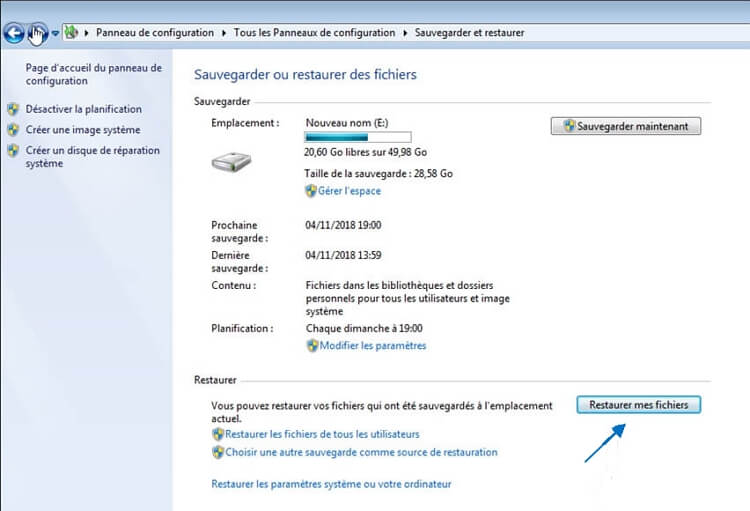
Conseil utile : Comment garantir la réussite de la récupération des photos supprimées ?
Vous serez forcément confronté à la suppression accidentelle de photos importantes, mais certains éléments peuvent vous aider à vous assurer que les photos supprimées peuvent être restaurées plus facilement.
Conseil 1 : Configurer correctement la corbeille
Faites un clic droit sur la corbeille et sélectionnez « Contenu ». Décochez l'option « Ne pas déplacer les fichiers vers la corbeille ». En outre, augmentez la taille limite de la corbeille pour permettre le stockage de fichiers plus volumineux.
Vous pouvez également définir la durée de stockage des photos supprimées dans la corbeille. Paramètres > Système > Stockage et modifiez la façon dont nous libérons automatiquement l'espace.
Conseil 2 : Ouvrir l'historique des fichiers
Pour retrouver les photos supprimées de la version précédente, vous devez d'abord activer manuellement la fonction d'historique des fichiers.
Étape 1 : Allez dans Panneau de configuration> Système et sécurité > Historique des fichiers.
Étape 2 : Sélectionnez le bouton « Ouvrir ». Si vous n'avez pas configuré de lecteur, connectez-vous à un lecteur externe ou utilisez un emplacement réseau.
Conseil 3 : Activer la sauvegarde de Windows
La fonction de sauvegarde de Windows doit être activée avant que vous puissiez sauvegarder des photos. Alors, veuillez suivre les étapes ci-dessous :
Étape 1 : Allez dans Panneau de configuration> Système et sécurité> Sauvegarde et restauration (Windows 7). Cliquez sur « Paramètres de sauvegarde » sur l'interface.
Étape 2 : Sélectionnez l'emplacement pour enregistrer automatiquement la sauvegarde. Vous pouvez décider vous-même ou laisser Windows décider de l'étendue de la sauvegarde.
Étape 3: Sélectionnez les éléments à sauvegarder. La planification de la sauvegarde peut être définie. Enfin, cliquez sur « Enregistrer les paramètres et effectuer la sauvegarde ».
Comme nous l'avons mentionné précédemment, lorsque de nouvelles données sont générées, les anciennes données sont écrasées et ne peuvent plus être restaurées. Par conséquent, nous vous déconseillons de stocker des photos importantes sur le disque système, car le système d'exploitation et d'autres programmes créent souvent de nouvelles données. La chose la plus fondamentale est d'arrêter immédiatement d'utiliser votre ordinateur.
Conseil 4 : Augmenter les chances de récupération
Comme mentionné précédemment, lorsque de nouvelles données sont produites, les anciennes données seront écrasées puis perdues à jamais. Par conséquent, il n'est pas recommandé d'enregistrer vos photos importantes sur le disque système, où le système d'exploitation et d'autres programmes généreront facilement de nouvelles données. Et plus fondamentalement, arrêtez d'abord d'utiliser votre ordinateur pour créer le moins de nouvelles données possible.
Conclusion
Après avoir lu cet article, vous savez certainement comment récupérer des photos d'ordinateur définitivement supprimées. Choisissez la méthode qui vous convient le mieux et essayez-la !
Et le programme de récupération iMyFone D-Back for Windows n'est pas seulement efficace pour récupérer les photos définitivement supprimées, c'est aussi un outil pour restaurer tout autre fichier. Nous vous recommandons vivement de l'essayer !








